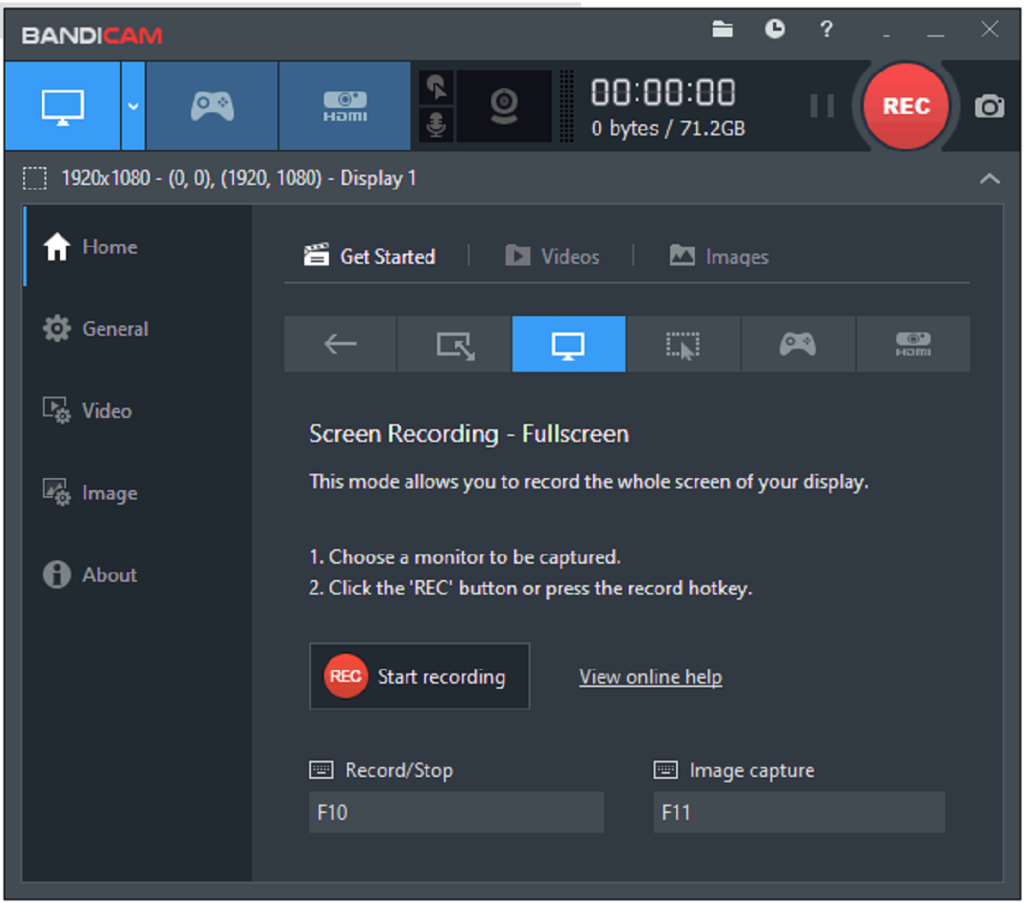Hướng dẫn cài cắm Bandicam khi bị giới hạn 10 phút
Hi các bác,
Có phần mềm Bandicam để quay video màn hình lúc chơi game mà thỉnh thoảng nó lại bị limit 10 phút (do xài hàng crack, ahihi)
Nay mềnh hướng dẫn các bạn các thao tác để cài lại phần mềm này nhoé
Bước 1: Tắt Windows Defender để ko bị xoá mất bộ cài (ứng dụng hình cái khiên màu trắng kia nhá, double click vào đó nó sẽ lên cái bảng cài đặt)

- Ấn tiếp vào cái khung màu đỏ kia (đừng vào nút Update hay chữ Dismiss)
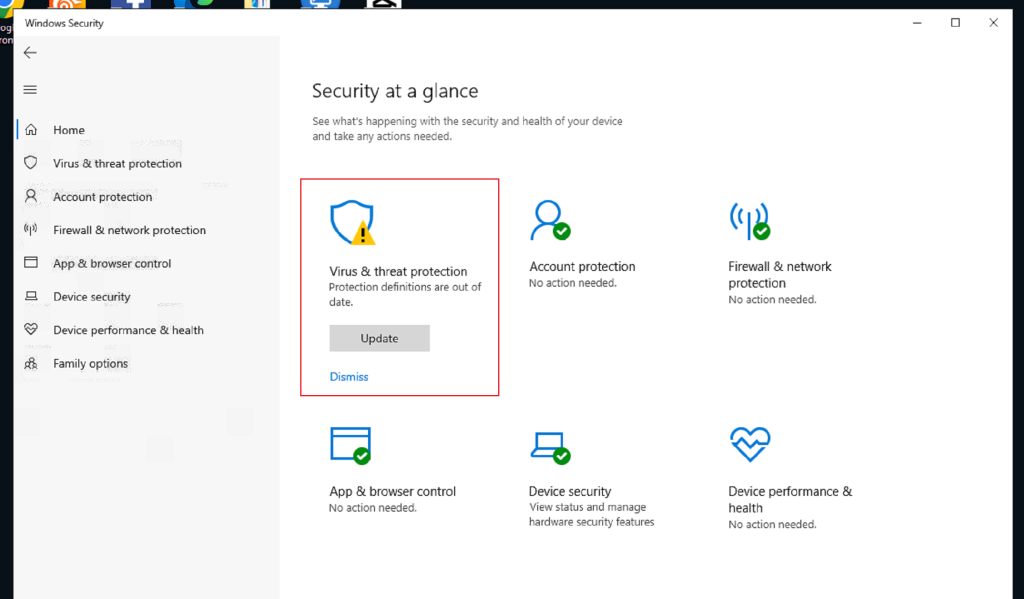
- Chọn tiếp dòng này: Virus & thread protection settings – Ấn vào chữ Manage settings
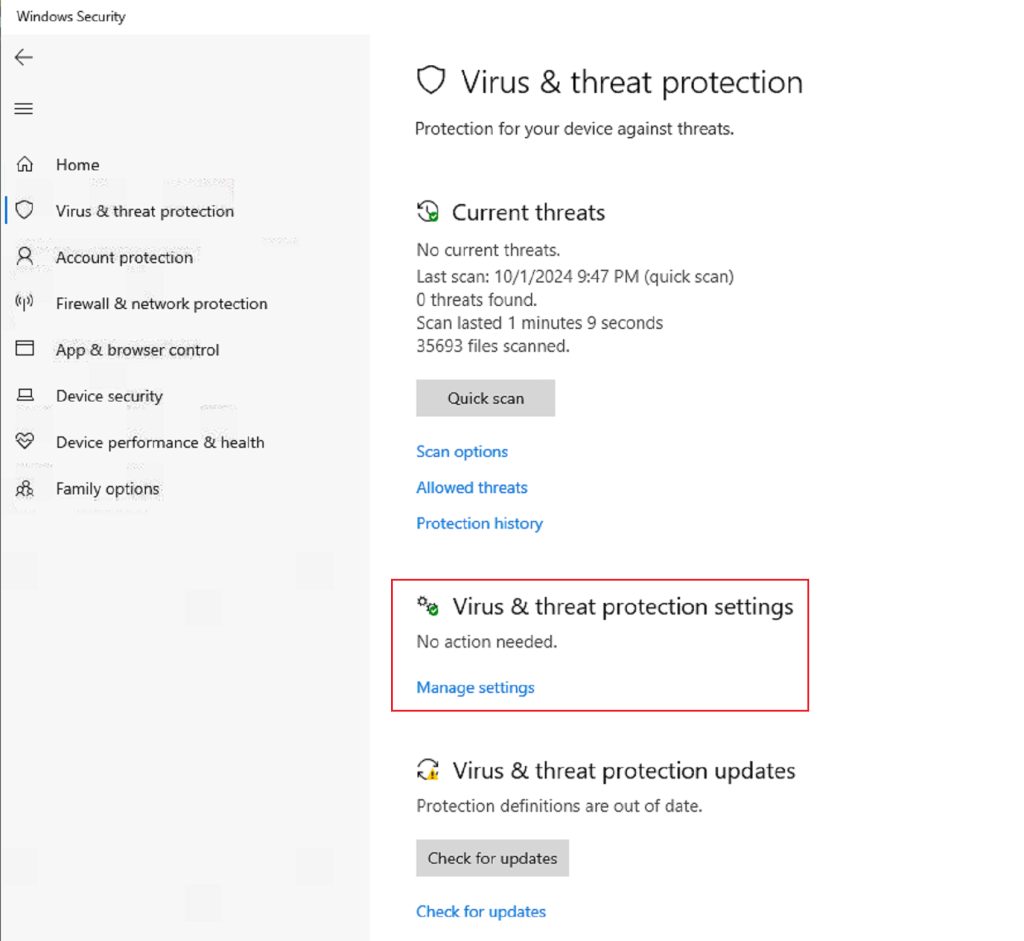
- Gạt hết các nút này về Off (cái nào Off sẵn rồi thì thôi, ko cần đụng vào)
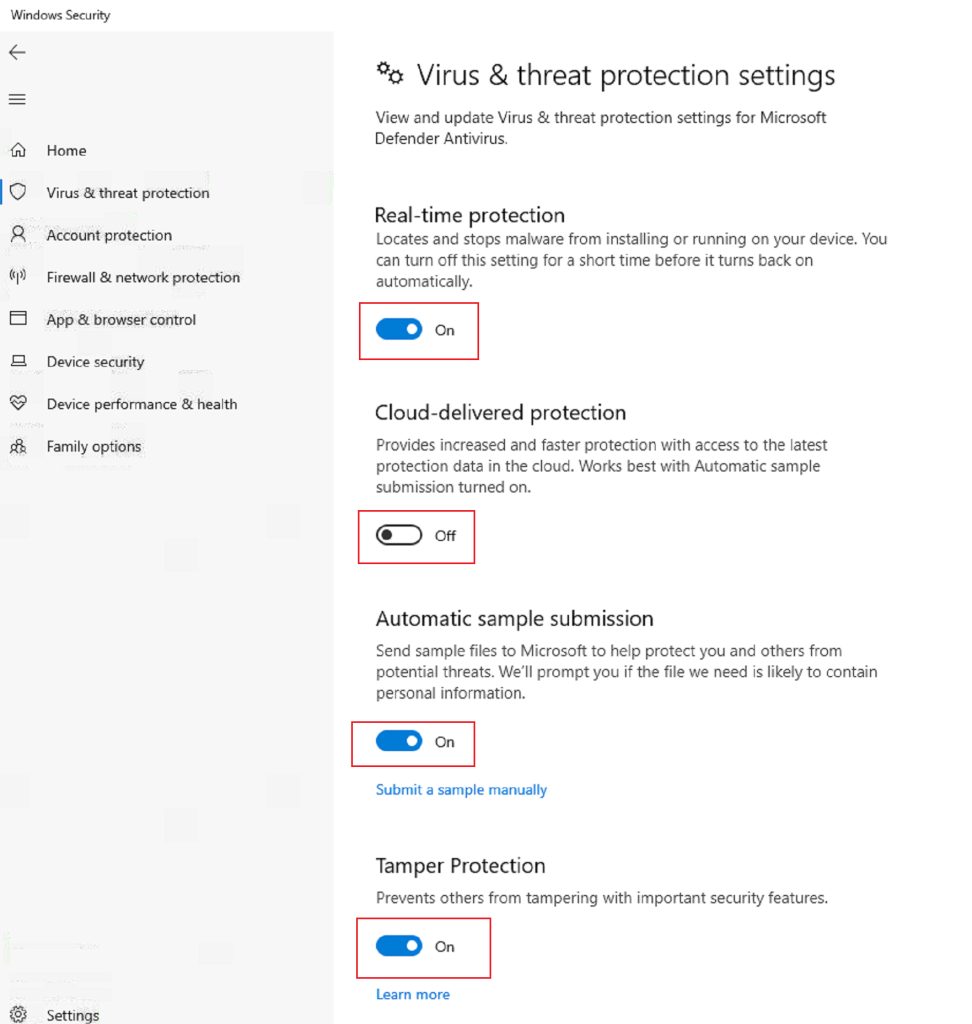
- Sau khi tắt các hạng mục bảo vệ thì kết quả sẽ thế này (Có cảnh báo mà kệ nó nhé)
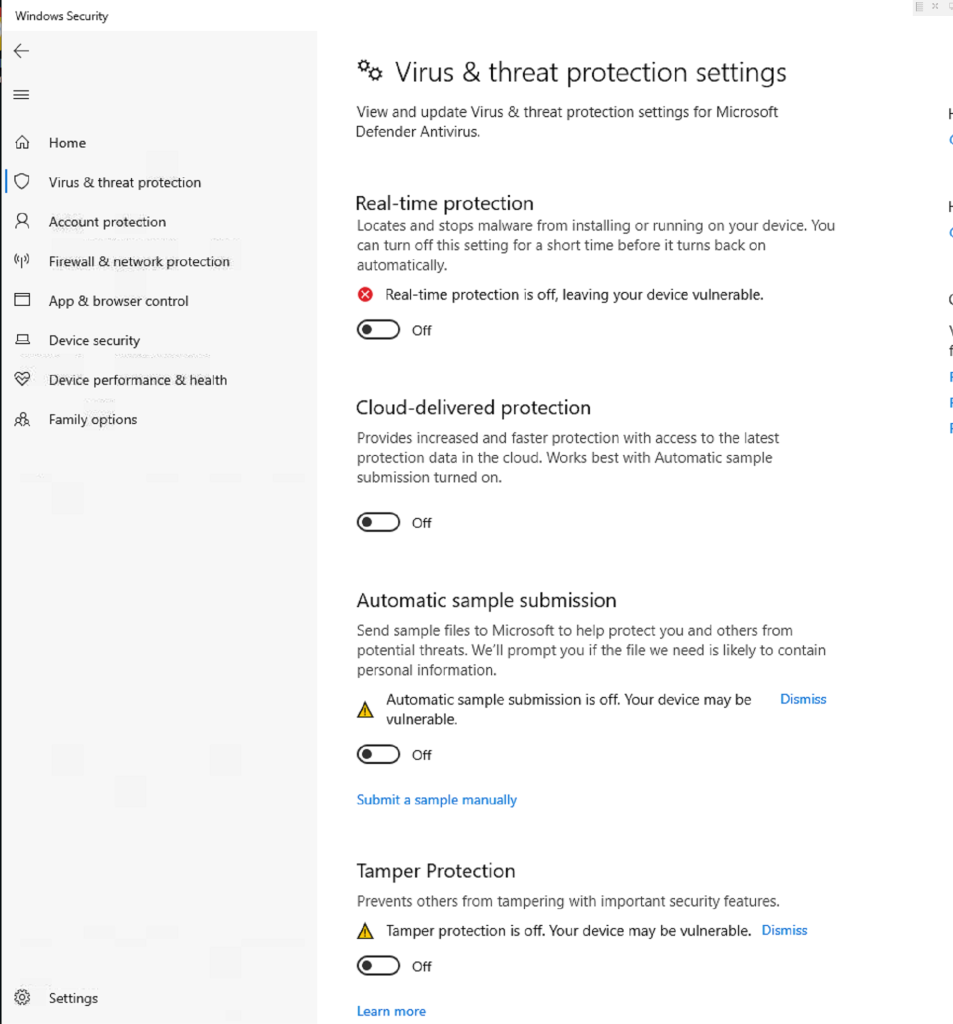
Bước 2: Gỡ ứng dụng Bandicam cũ đã được cài đặt
- Vào menu Control Panel để tìm các phần mềm đã được cài trên máy bằng cách ấn nút Windows rồi gõ Control Panel để tìm kiếm (cứ gõ đi, đừng tìm ô gì cả)
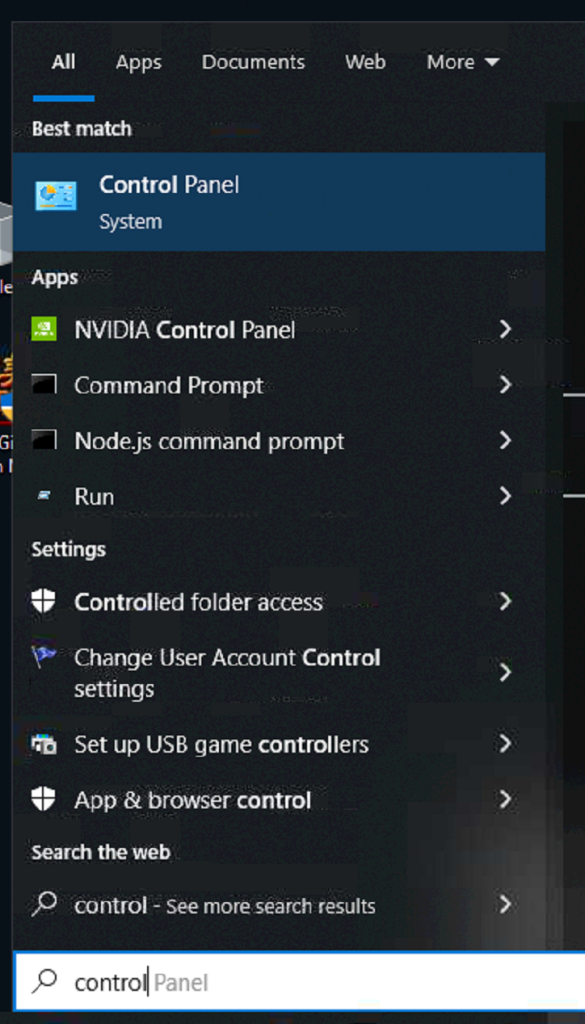
- Click vào đó để mở ra menu quản lí máy tính, nhớ chọn hiển thị theo Large Icons và tìm mục Programs and Features (ấn vào đấy để ra danh sách phần mềm đã cài)
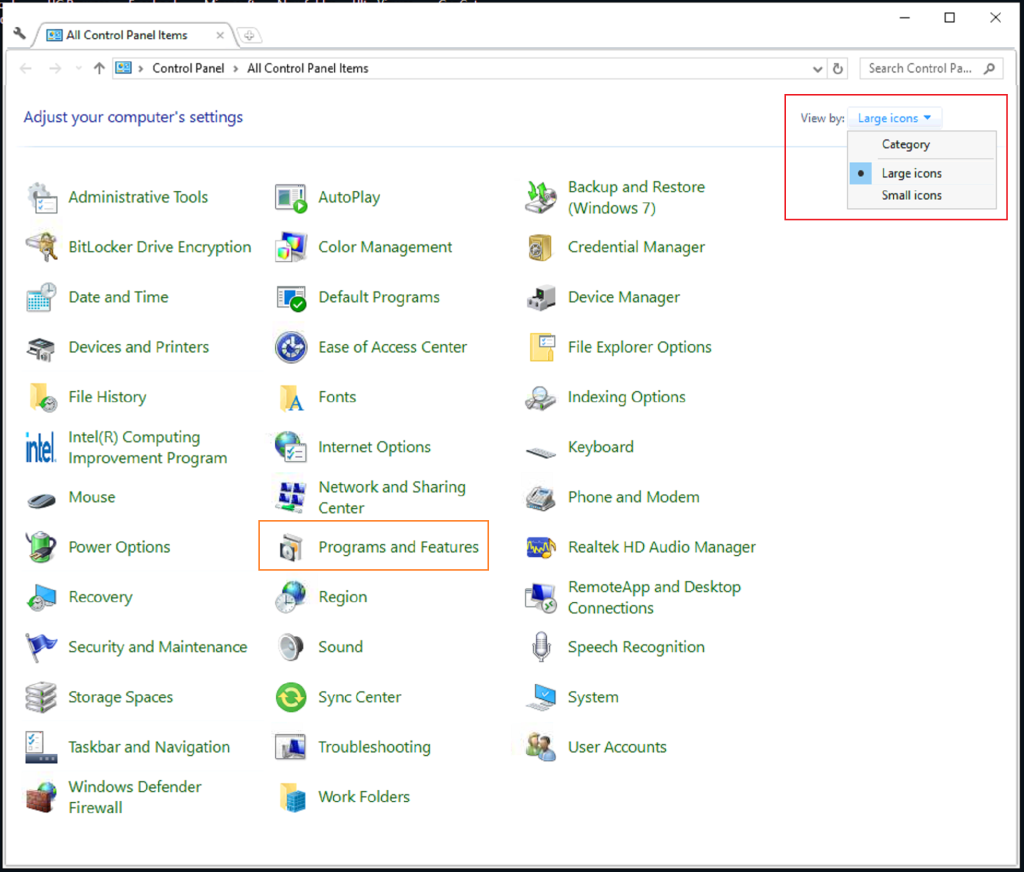
- Tìm phần mềm Bandicam và click chuột phải chọn Uninstall/Change
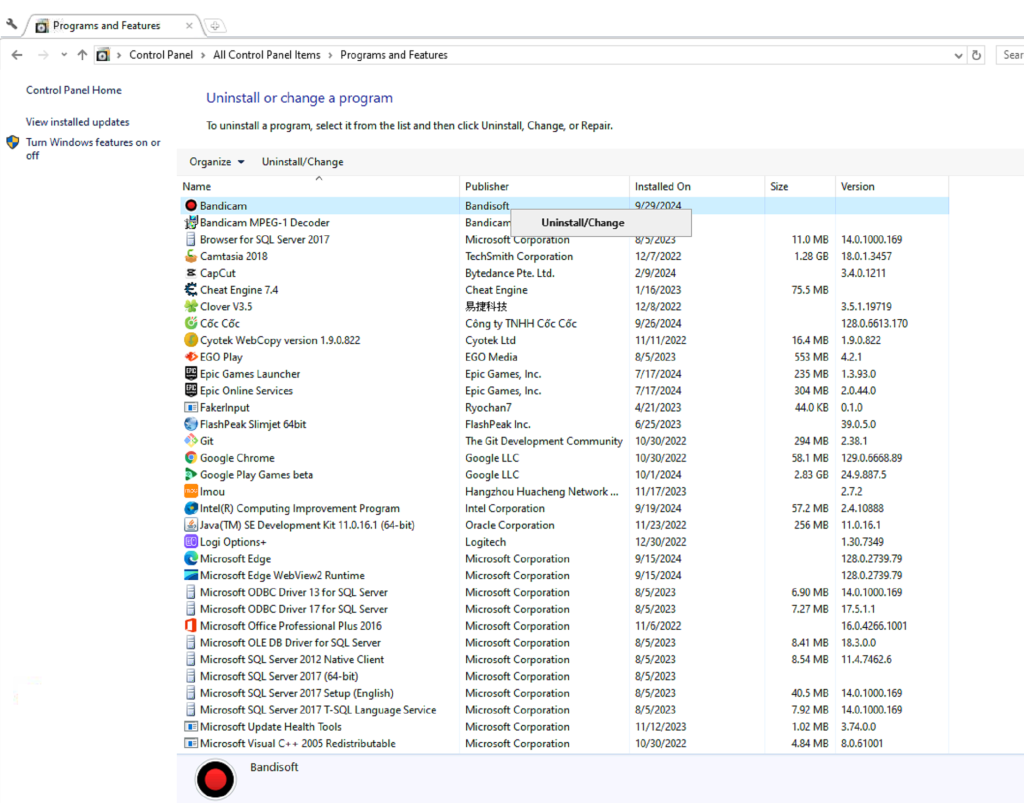
- Tiến hành gỡ cài đặt Bandicam: Ấn OK >> Uninstall
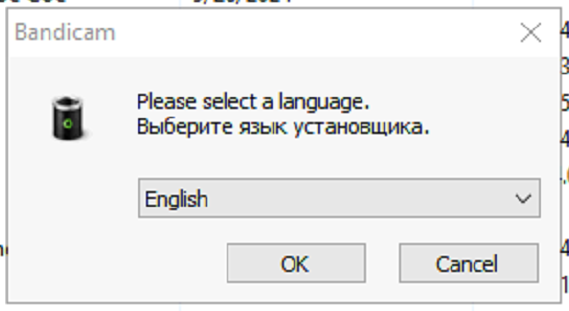
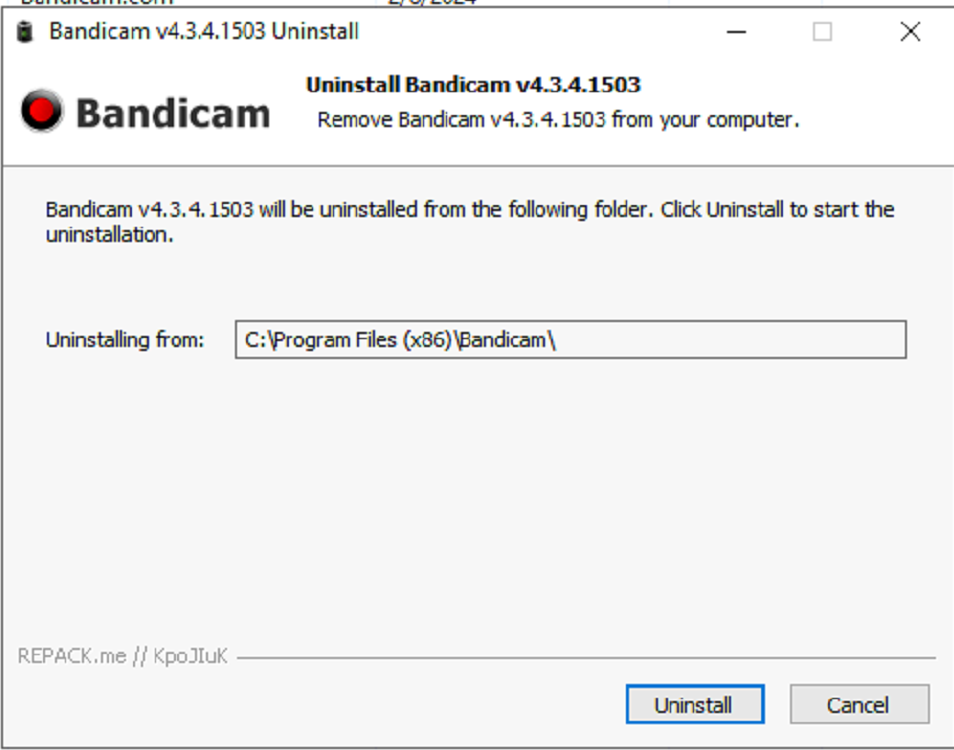
- Chờ nó chạy hết là xong
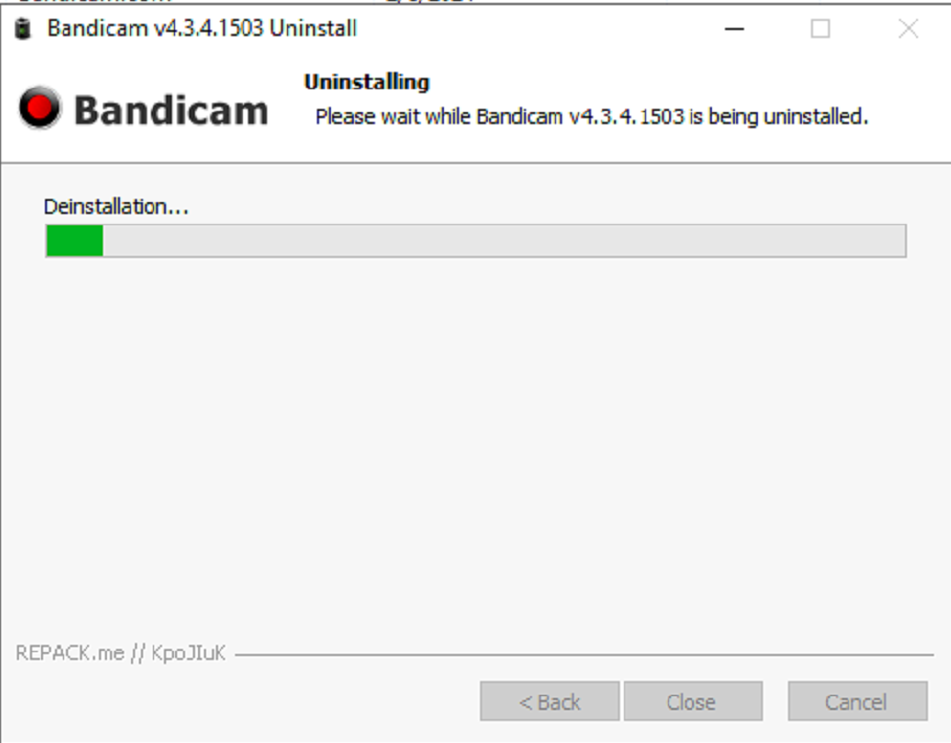
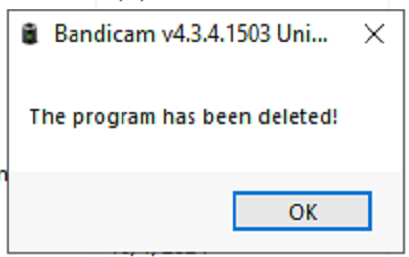
Bước 3: Cài đặt Bandicam
- Ấn chuột phải vào bộ cài Bandicam chọn Run as Administrator ….
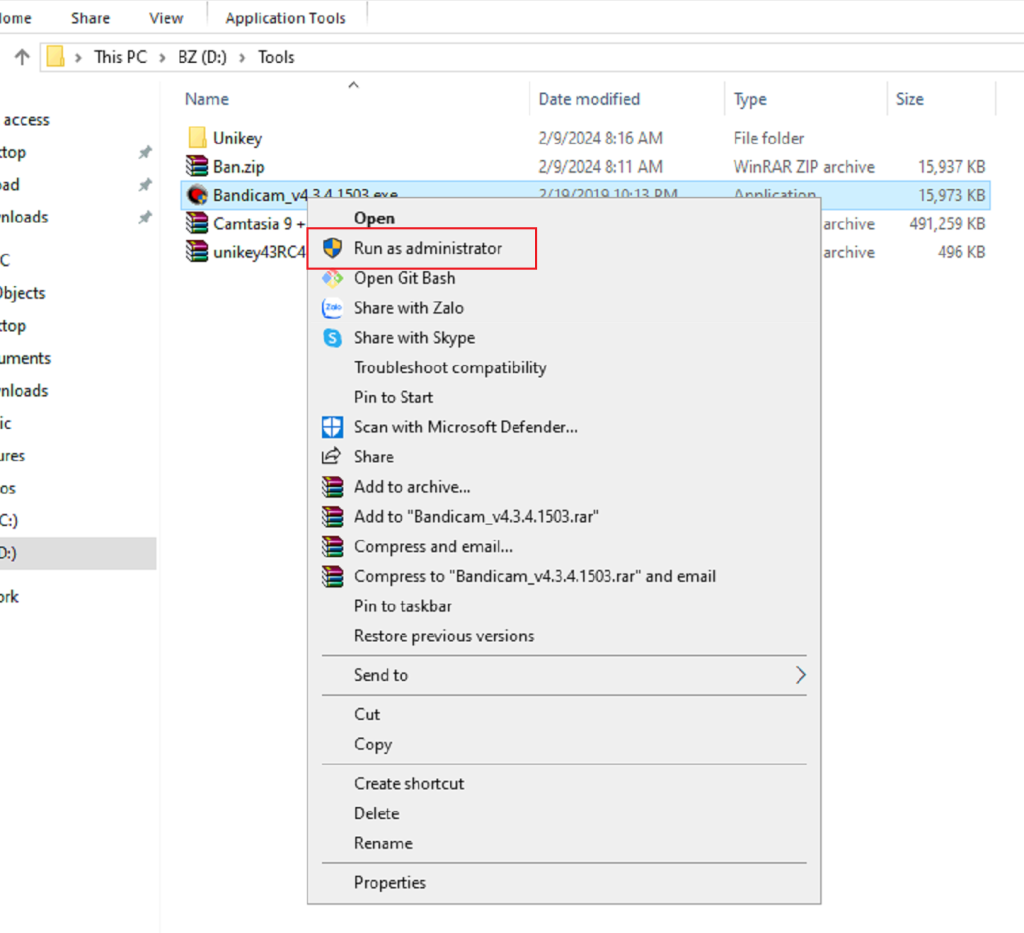
- Ấn OK để bắt đầu lựa chọn các options rồi tiến hành cài đặt
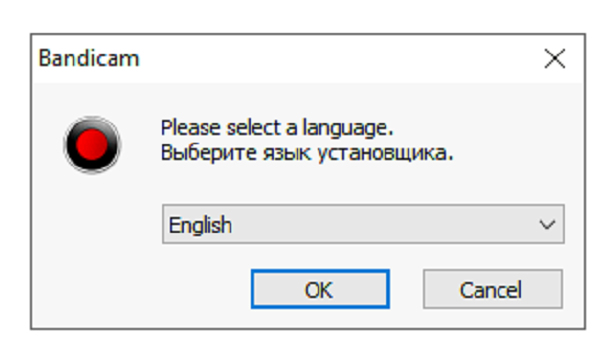
- Bỏ check chỗ này đi để không bị ghi đè mất trang chủ -> Sau đó ấn Next
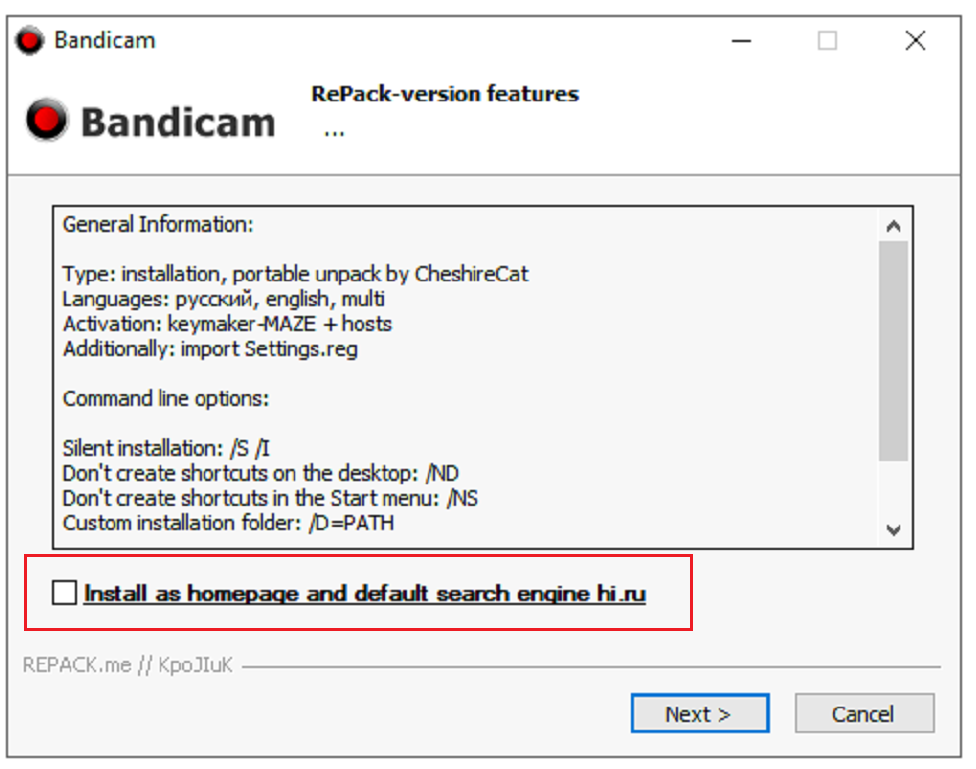
- Tiếp tục ấn Next mà ko cần chỉnh sửa gì cả
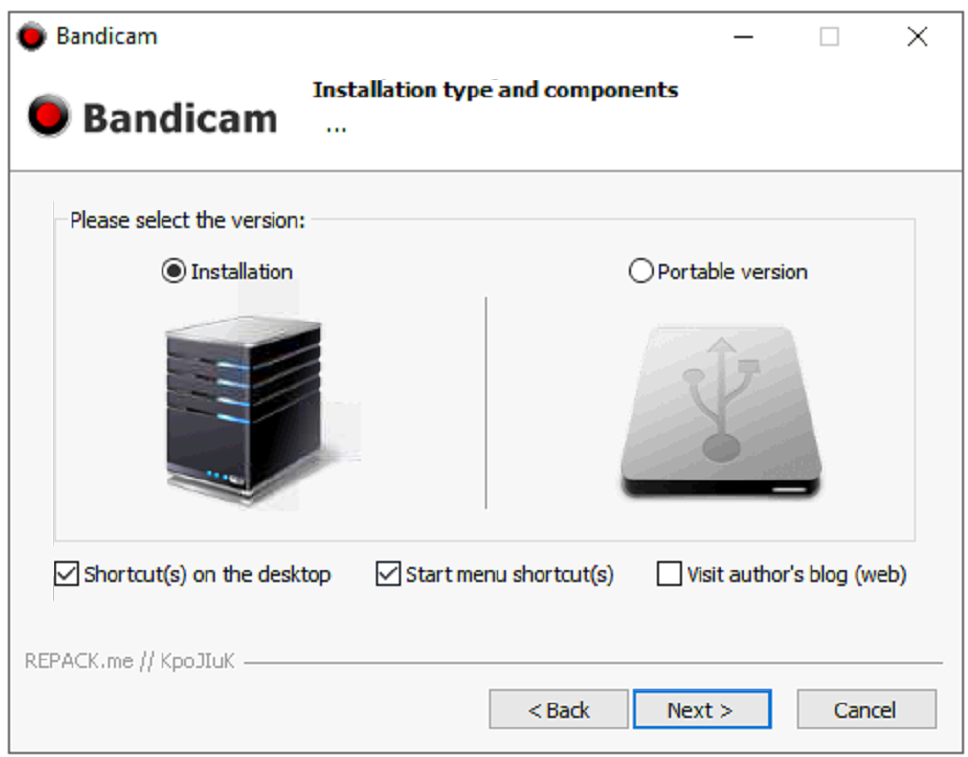
- Cuối cùng ấn Install và chờ nó chạy xong
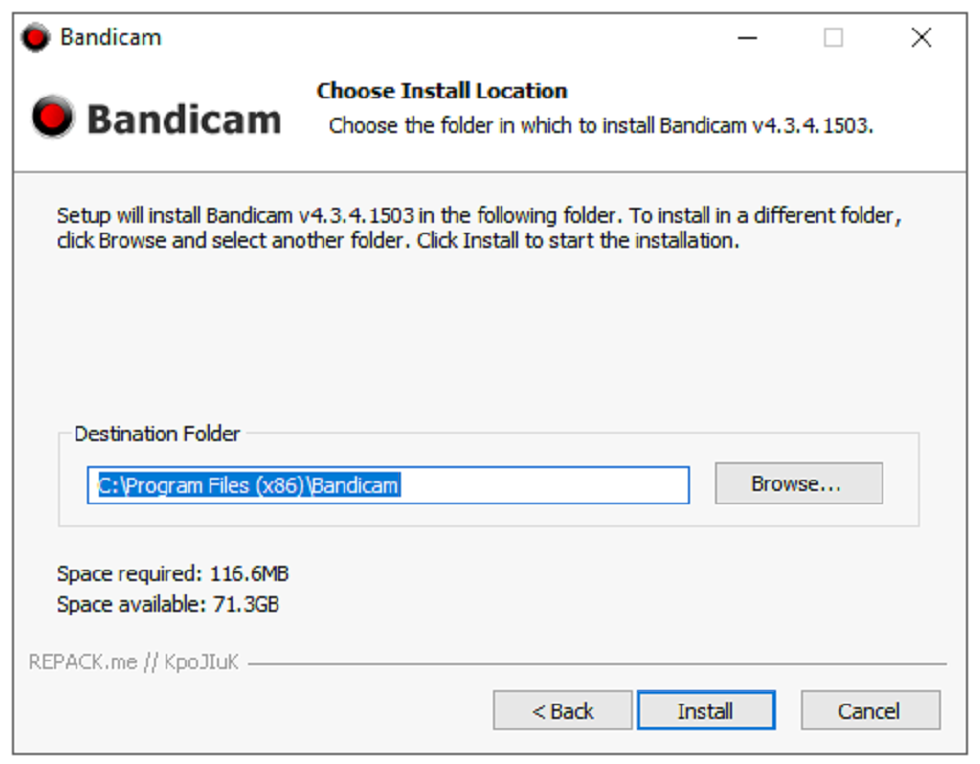
- Như này là xong rồi, chọn Yes để chạy phần mềm luôn nếu cần
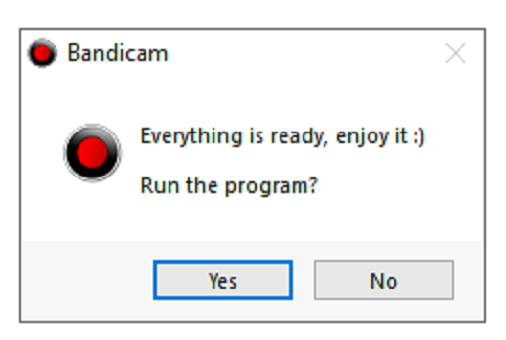
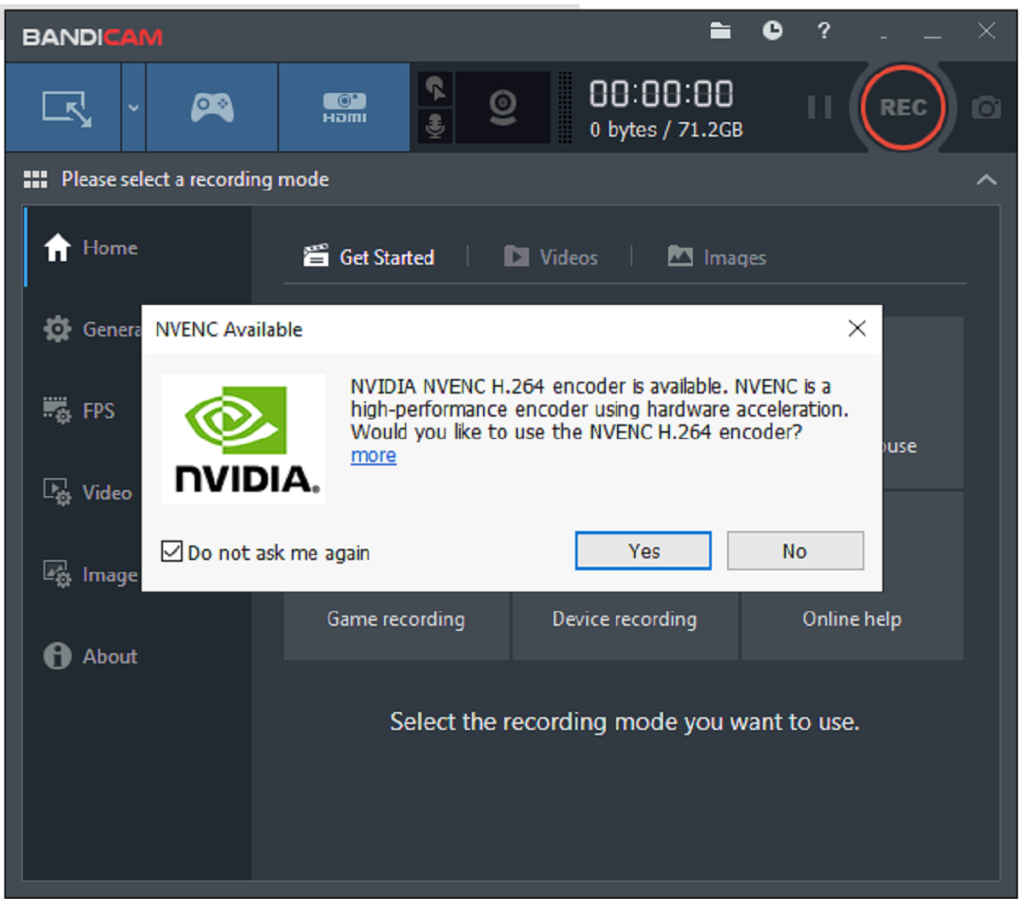
- Vào menu Video cài đặt các phím tắt (click vào ô đó rồi ấn F10 hoặc F9, nhớ check ở đầu)
- F10 để Start / Stop quay video
- F9 để tạm dừng quay
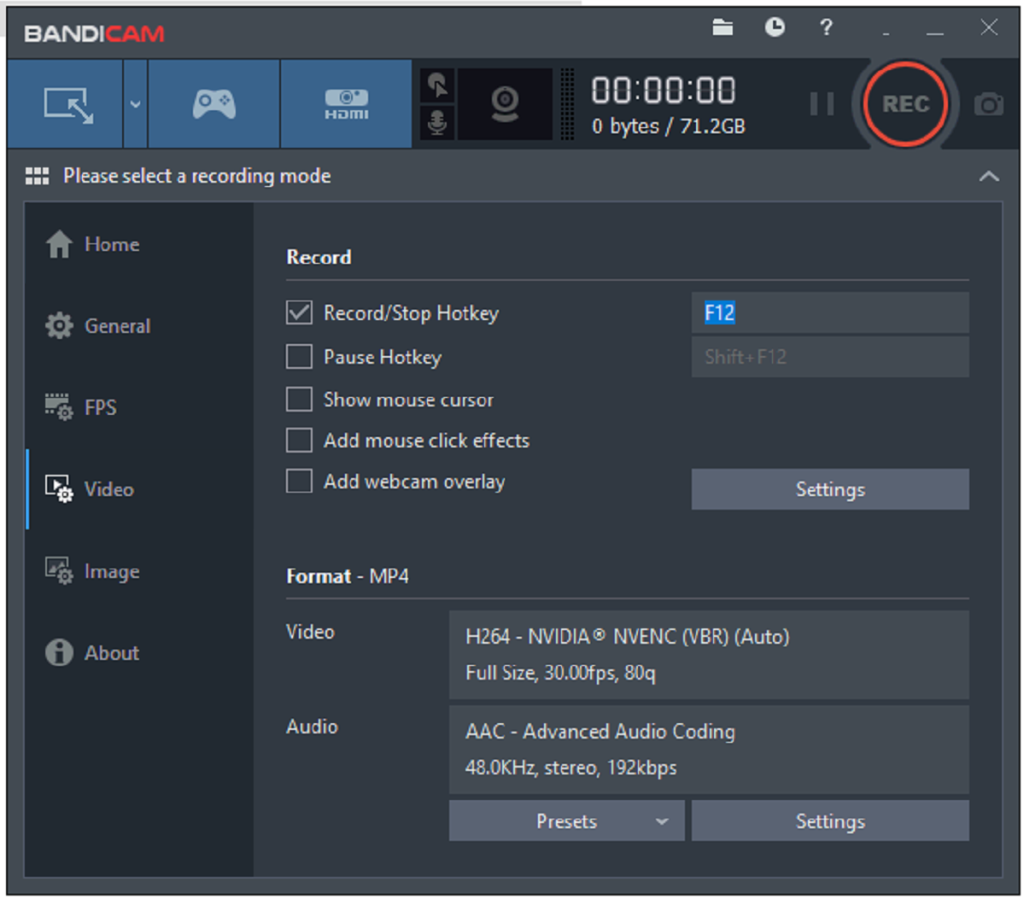
- Sau đó về Menu Home chọn Fullscreen để quay video toàn bộ màn hình
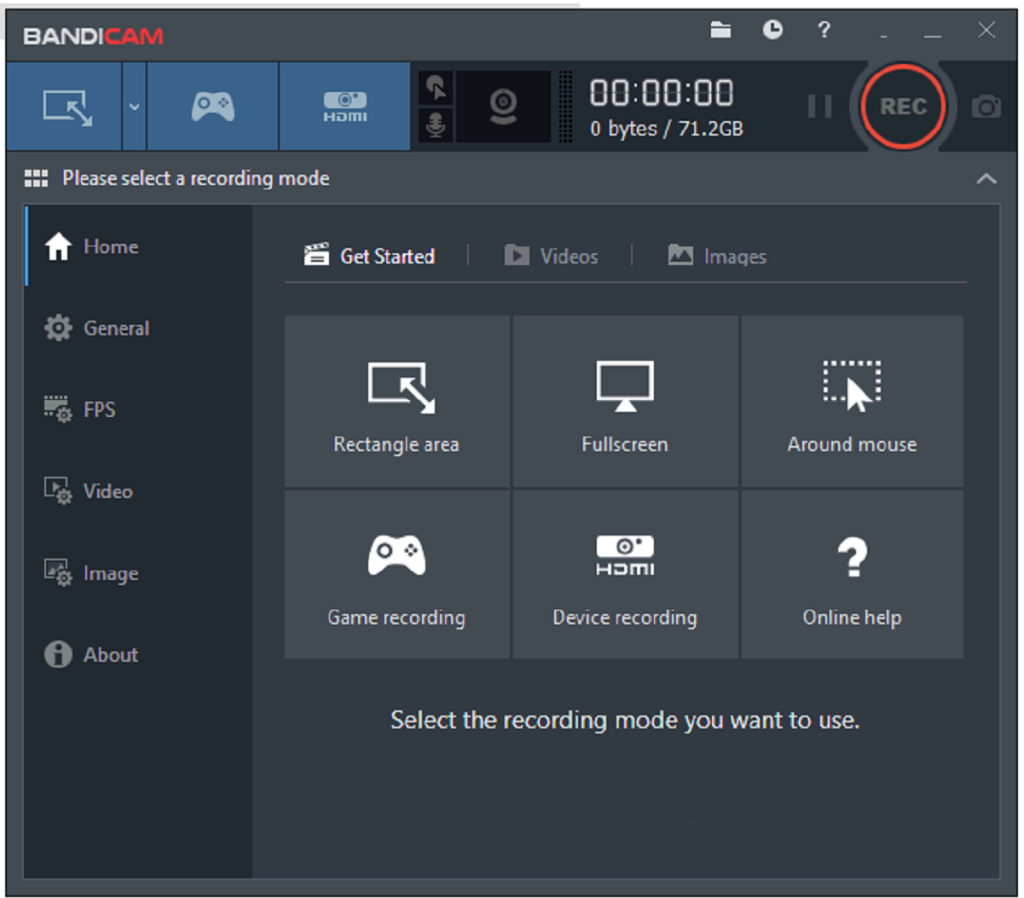
- Cài đặt xong xuôi sẽ thế này, vậy là chiến được rồi nhé